相信不少朋友在使用笔记本电脑的过程中,会遇到突然没有声音的情况。要是笔记本电脑没有声音,就无法听音乐,看视频的时候也不知道里面的人在说些什么,也无法跟别人视频聊天!笔记本电脑没声音了怎么办呢?下面一起来看看笔记本电脑没声音了解决方法。
更多帮助教程,尽在下载火(xiazaihuo.com)系统官网。
笔记本电脑没声音了如何恢复如下:
1、我们在键盘上找到window和R键;

2、按下键盘上的window R键,弹出运行对话框;

3、我们在运行对话框内输入services.msc命令;

4、输入services.msc运行命令之后,弹出服务对话框,在该对话框内我们找到window audio选项,可以看到此时该选项处于禁用状态;
老牌安全软件mcafee要不要卸载
很多朋友发现新买的电脑或者公司一发下来的电脑上都自带了一个McAfee的软件,但是很多朋友对此很疑惑:这个软件到底有什么用?安全软件mcafee要不要卸载?今天小编来告诉你们.

5、在window audio选项上单击鼠标右键在弹出的右键菜单哪里找到属性选项;

6、点击属性选项在弹出的对话框内我们找到常规选项,点击常规选项在其内找到启动类型选项;

7、点击启动类型后的下拉箭头再其下拉菜单那里找到自动选项;
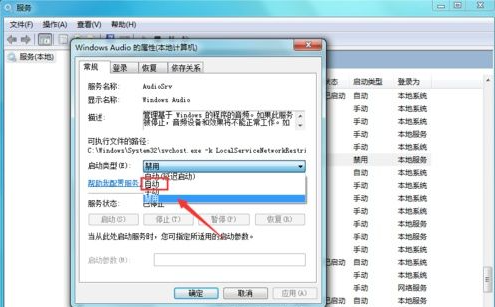
8、选择启动类型为自动,然后点击应用,再在服务对话框内我们就可以看到widow audio选项就处于启动状态了。

以上就是小编带来的笔记本电脑没声音了如何恢复的全部内容,想要参考更多关于笔记本电脑没声音了如何恢复的文章内容可以点击下载火(xiazaihuo.com)一键重装系统了解更多详情,希望以上内容可以帮到大家。
以上就是电脑技术教程《笔记本电脑没声音了如何恢复》的全部内容,由下载火资源网整理发布,关注我们每日分享Win12、win11、win10、win7、Win XP等系统使用技巧!教你ipad如何快速截屏
目前使用ipad的用户很多,在很多时候我们需要截屏保存些重要信息,因此需要用到ipad截屏功能.那么ipad如何快速截屏?下面小编给大家分享一个ipad快速截屏的方法.


